Jak odzyskać dostęp do dysku twardego, naprawić błąd uniemożliwiający otwarcie dysku twardego

W tym artykule pokażemy Ci, jak odzyskać dostęp do dysku twardego w przypadku awarii. Sprawdźmy!
Hotspoty mogą się przydać, gdy nie masz dostępu do żadnego połączenia WI-FI w danej lokalizacji. Możesz łatwo poprosić kogoś o dostęp do połączenia internetowego, jeśli połączenie WI-FI nie działa. Podobnie możesz u��yć danych komórkowych swojego urządzenia na swoim laptopie, aby połączyć się z połączeniem internetowym za pośrednictwem mobilnego punktu dostępowego. Jednak zdarzają się sytuacje, w których mobilny punkt dostępu urządzenia nie działa lub nie może połączyć się z mobilnym punktem dostępu. Może to stanowić problem, gdy jesteś w trakcie ważnego zadania i nie możesz połączyć się z mobilnym hotspotem. Dlatego, aby Ci pomóc, mamy przewodnik, za pomocą którego możesz naprawić mobilny punkt dostępu, który nie działa na Androidzie .
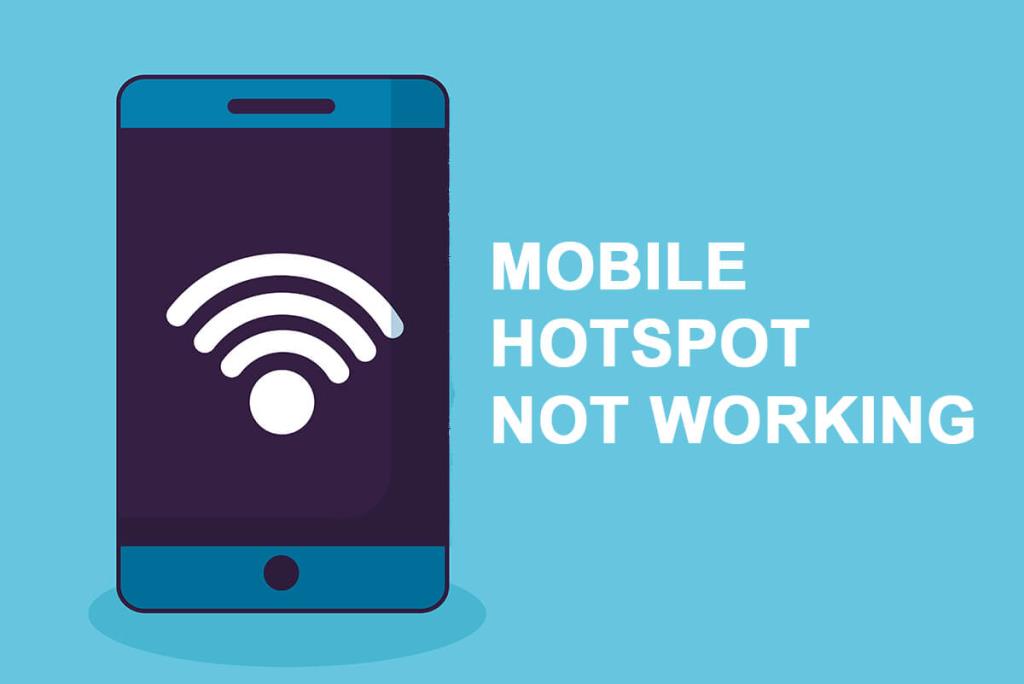
Zawartość
Mobilny hotspot może nie działać na urządzeniu z Androidem z kilku powodów. Niektóre z typowych przyczyn mogą być następujące:
Mogą to być niektóre przyczyny nieprawidłowego działania mobilnego punktu dostępu na Twoim urządzeniu.
Podajemy wszystkie możliwe rozwiązania, aby naprawić mobilny punkt dostępu, który nie działa poprawnie na Twoim urządzeniu z Androidem.
Pierwszą rzeczą, którą należy zrobić, jeśli mobilny punkt dostępu nie działa prawidłowo, jest sprawdzenie, czy dane komórkowe działają, czy nie . Sprawdź również, czy odbierasz prawidłowe sygnały sieciowe na swoim urządzeniu.
Aby sprawdzić, czy dane komórkowe działają prawidłowo, możesz przeglądać coś w Internecie lub korzystać z aplikacji wymagających połączenia z Internetem.
Jeśli chcesz korzystać z mobilnego punktu dostępu na swoim laptopie lub innym urządzeniu, musisz włączyć mobilny punkt dostępu na swoim urządzeniu z Androidem. Wykonaj poniższe czynności, aby włączyć mobilny punkt dostępu.
1. Przejdź do Ustawień urządzenia z Androidem i dotknij Przenośny hotspot lub Mobilny hotspot w zależności od modelu telefonu.
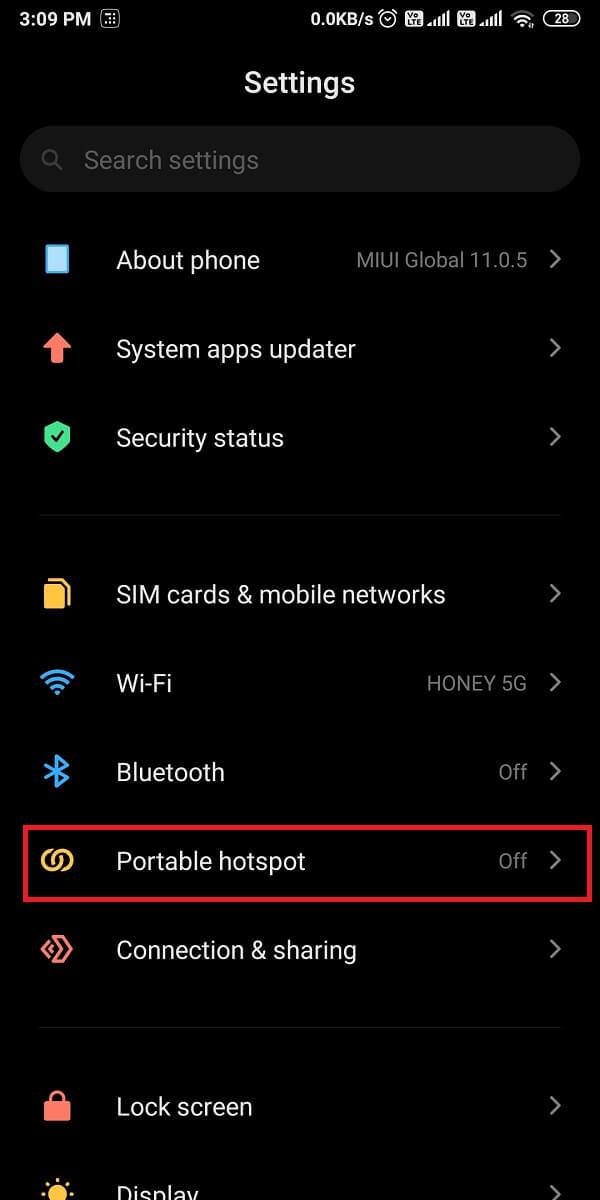
2. Na koniec włącz przełącznik obok Przenośnego hotspotu lub Mobilnego hotspotu .
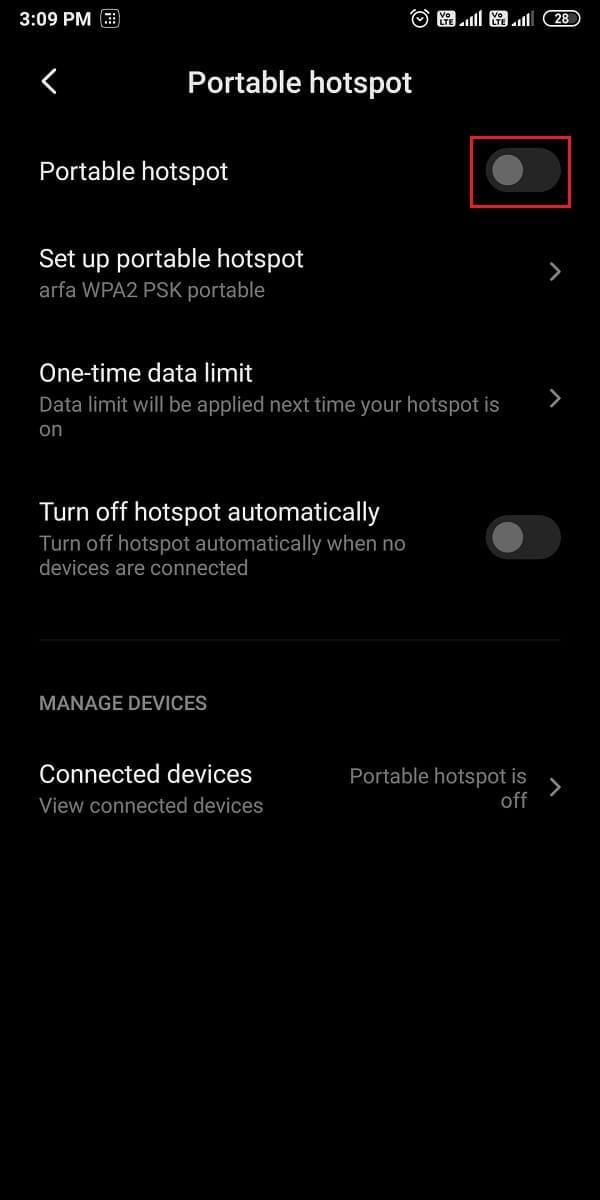
Aby naprawić mobilny punkt dostępu, który nie działa w systemie Android , możesz spróbować ponownie uruchomić oba urządzenia. Urządzenie, z którego chcesz udostępnić hotspot i urządzenie odbiorcze. Aby ponownie uruchomić urządzenie, naciśnij i przytrzymaj przycisk na urządzeniu przycisk zasilania, a następnie dotknij opcję Uruchom ponownie .

Po ponownym uruchomieniu urządzenia możesz sprawdzić, czy ta metoda była w stanie naprawić mobilny punkt dostępu.
Przeczytaj także: Jak sprawdzić, czy Twój telefon obsługuje 4G Volte?
Jeśli próbujesz połączyć urządzenie z hotspotem z innego urządzenia, ale połączenie urządzenia nie jest wyświetlane na liście połączeń Wi-Fi. Następnie, w tej sytuacji, aby naprawić problem z hotspotem Wi-Fi w Androidzie, nie działa problem, możesz spróbować ponownie uruchomić Wi-Fi. Wykonaj następujące kroki.
Otwórz Ustawienia na swoim urządzeniu i przejdź do sekcji Wi-Fi lub Sieć i internet . Wyłącz przełącznik obok Wi-Fi i ponownie włącz przełącznik obok Wi-Fi.

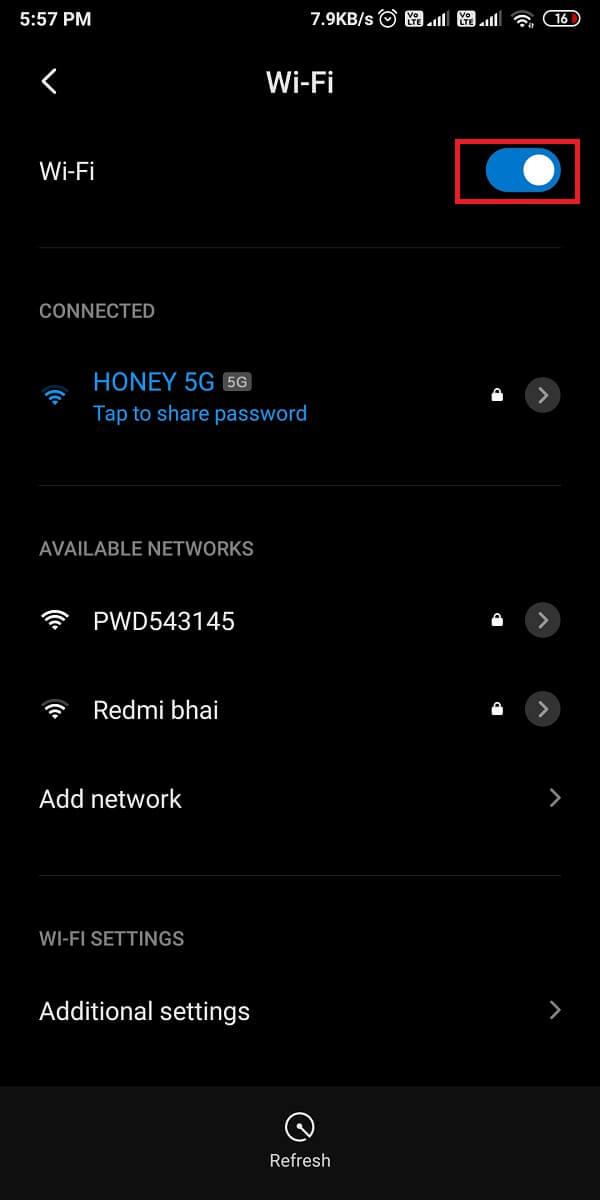
Mamy nadzieję, że WŁĄCZENIE, a następnie WYŁĄCZENIE Wi-Fi rozwiąże problem z mobilnym hotspotem na urządzeniu.
Czasami możesz napotkać problemy podczas udostępniania hotspotu lub łączenia się z mobilnym hotspotem innej osoby, jeśli na urządzeniu nie ma aktywnego abonamentu na mobilną transmisję danych.
Dlatego, aby zapewnić prawidłowe działanie mobilnego hotspotu, sprawdź aktywny abonament na mobilną transmisję danych na urządzeniu . Co więcej, nie będziesz mógł udostępniać swojego mobilnego punktu dostępu, jeśli przekroczysz dzienny limit korzystania z Internetu . Aby sprawdzić swój pakiet danych mobilnych i dane salda na dzień, możesz wykonać następujące kroki:
1. Pierwszym krokiem jest sprawdzenie typu pakietu danych mobilnych na Twoim urządzeniu. W tym celu możesz wybrać numer lub wysłać wiadomość na numer podany przez operatora sieci komórkowej . Na przykład w przypadku operatora sieci komórkowej Airtel możesz wybrać numer *123# , a w przypadku JIO możesz użyć aplikacji JIO, aby poznać szczegóły pakietu danych.
2. Po sprawdzeniu dostępnego pakietu danych na swoim urządzeniu musisz sprawdzić, czy nie przekroczyłeś dziennego limitu. W tym celu przejdź do Ustawień urządzenia i przejdź do „ Połączenie i udostępnianie ”.

3. Stuknij w Użycie danych . Tutaj będziesz mógł zobaczyć wykorzystanie danych w ciągu dnia.

Jeśli masz aktywny plan transmisji danych, możesz zastosować następną metodę, aby naprawić mobilny punkt dostępu, który nie działa na Androidzie .
Częstym problemem, z którym boryka się większość użytkowników, jest wpisanie nieprawidłowego hasła podczas łączenia się z połączeniem hotspot. Jeśli wpiszesz nieprawidłowe hasło, może być konieczne zapomnienie połączenia sieciowego i ponowne wpisanie poprawnego hasła, aby naprawić problem z niedziałającym hotspotem Wi-Fi.
1. Otwórz Ustawienia na swoim urządzeniu i dotknij Wi-Fi lub Sieć i internet , w zależności od telefonu.

2. Teraz dotknij sieci hotspot , z którą chcesz się połączyć, i wybierz „ Zapomnij sieć ”.
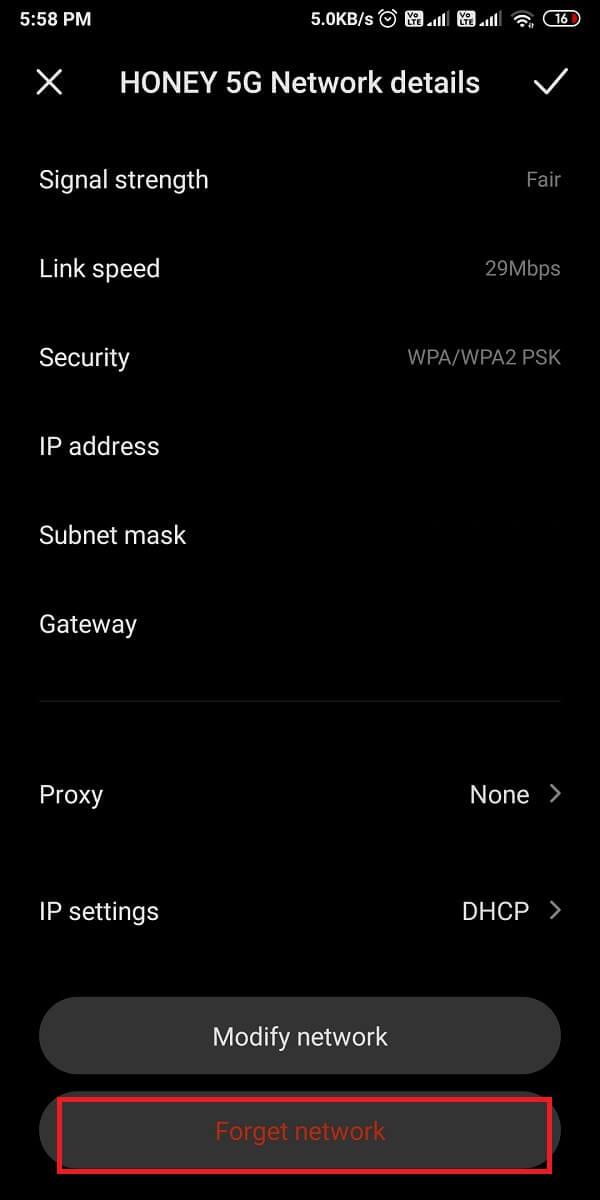
3. Na koniec możesz dotknąć sieci hotspot i wpisać prawidłowe hasło, aby podłączyć urządzenie .
Otóż to; możesz sprawdzić, czy możesz połączyć się z siecią hotspot na drugim urządzeniu.
Przeczytaj także: Jak zwiększyć sygnał Wi-Fi na telefonie z Androidem
Większość urządzeń z systemem Android umożliwia użytkownikom dołączenie lub utworzenie pasma częstotliwości hotspotu 5 GHz, aby umożliwić szybszą transmisję danych przez połączenie bezprzewodowe.
Jednak wiele urządzeń z systemem Android nie obsługuje pasma częstotliwości 5 GHz. W związku z tym, jeśli próbujesz udostępnić swój punkt dostępu w paśmie częstotliwości 5 GHz innemu urządzeniu, które może nie obsługiwać pasma częstotliwości 5 GHz, połączenie z punktem dostępu nie będzie widoczne na urządzeniu odbiorczym.
W takiej sytuacji zawsze możesz zmienić pasmo częstotliwości z 5GHz na 2,4GHz, ponieważ każde urządzenie z Wi-Fi obsługuje pasmo 2GHz. Wykonaj poniższe czynności, aby zmienić pasmo częstotliwości na urządzeniu:
1. Otwórz Ustawienia na swoim urządzeniu i dotknij Przenośny punkt dostępu lub Sieć i internet , w zależności od telefonu.
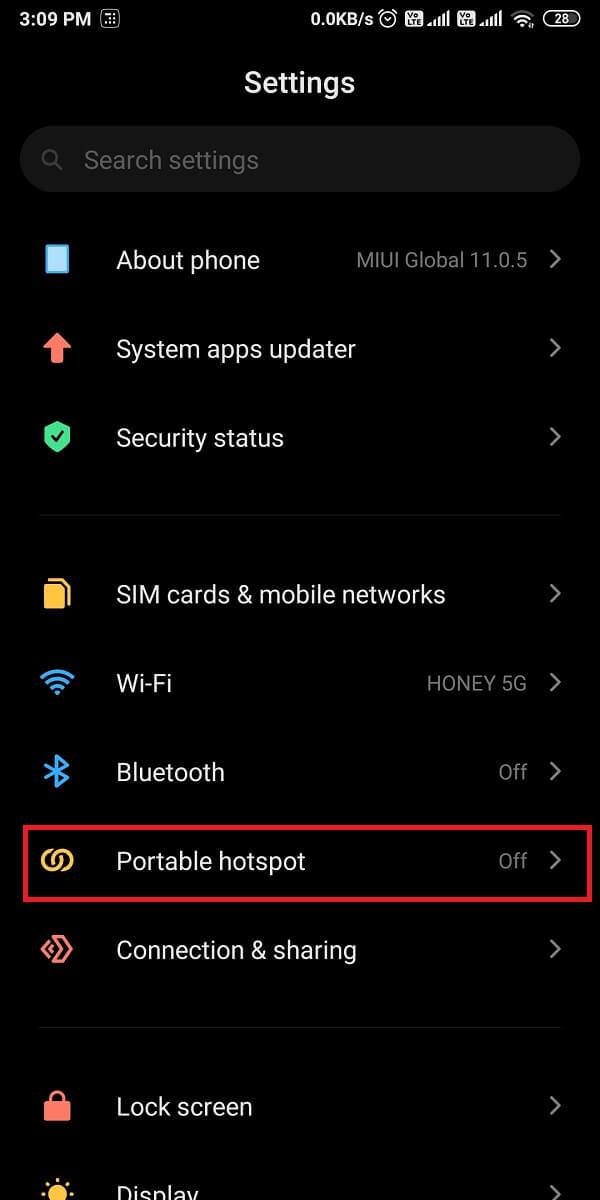
2. Teraz przejdź do hotspotu Wi-Fi i przejdź do zakładki Zaawansowane . Niektórzy użytkownicy znajdą opcję pasma częstotliwości w sekcji „ Skonfiguruj przenośny punkt dostępu ”.
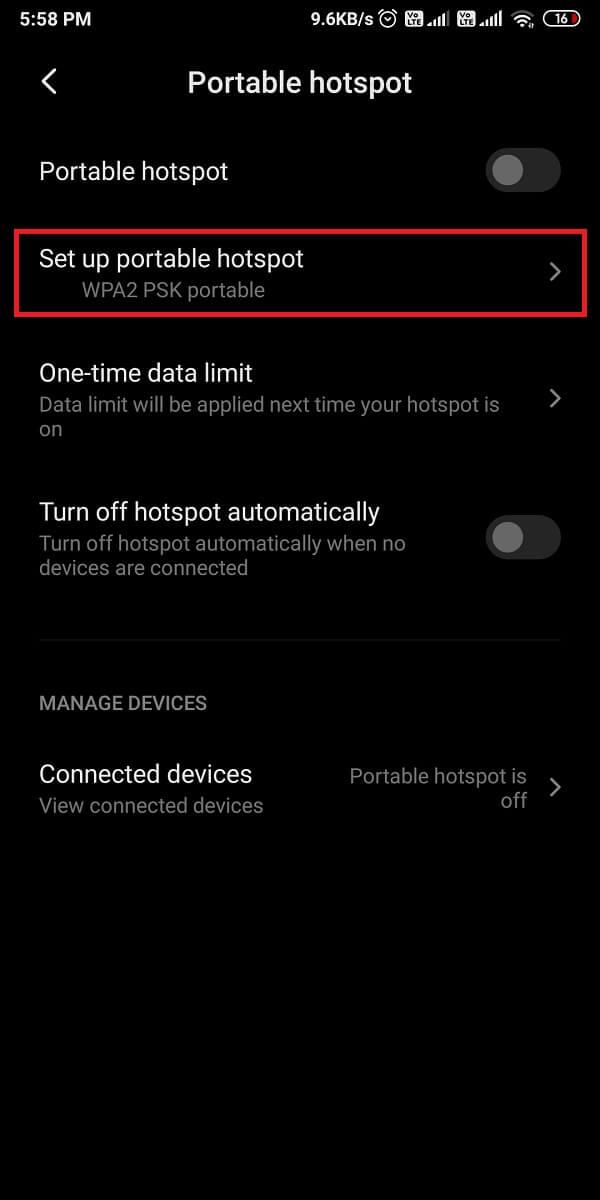
3. Na koniec możesz dotknąć „ Wybierz pasmo AP ” i przełączyć się z 5,0 GHz na 2,4 GHz .
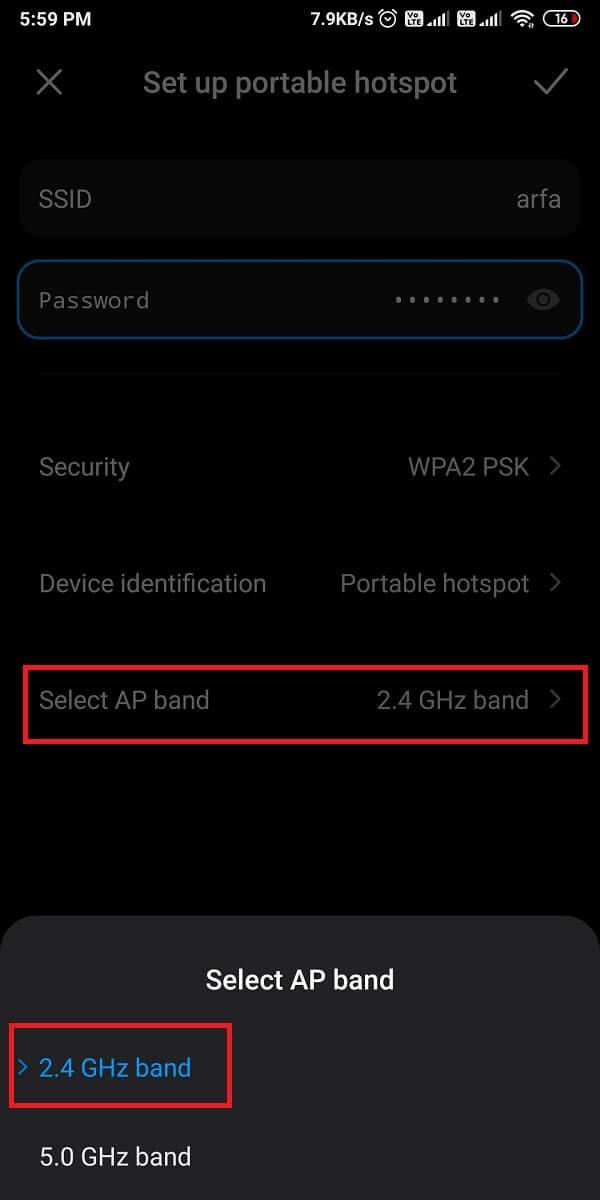
Po zmianie pasma częstotliwości na urządzeniu możesz sprawdzić, czy ta metoda była w stanie naprawić problem z niedziałającym hotspotem w systemie Android.
Czasami wyczyszczenie danych z pamięci podręcznej może pomóc naprawić mobilny punkt dostępu, który nie działa na urządzeniu z Androidem. Jeśli żadna z powyższych metod nie działa dla Ciebie, możesz spróbować wyczyścić pliki pamięci podręcznej na swoim urządzeniu . Jednak ta metoda może być nieco skomplikowana dla niektórych użytkowników, ponieważ konieczne jest ponowne uruchomienie urządzenia w trybie odzyskiwania . Wykonaj poniższe kroki dla tej metody.
Po włączeniu oszczędzania baterii w urządzeniu możesz nie być w stanie korzystać z mobilnego punktu dostępu. Tryb oszczędzania baterii to świetna funkcja do oszczędzania i oszczędzania poziomu baterii urządzenia. Ta funkcja może jednak uniemożliwić korzystanie z hotspotu. Oto, jak możesz naprawić mobilny punkt dostępu, który nie działa na Androidzie, wyłączając tryb oszczędzania baterii:
1. Otwórz Ustawienia na swoim urządzeniu i dotknij Bateria i wydajność lub opcję Oszczędzanie baterii .
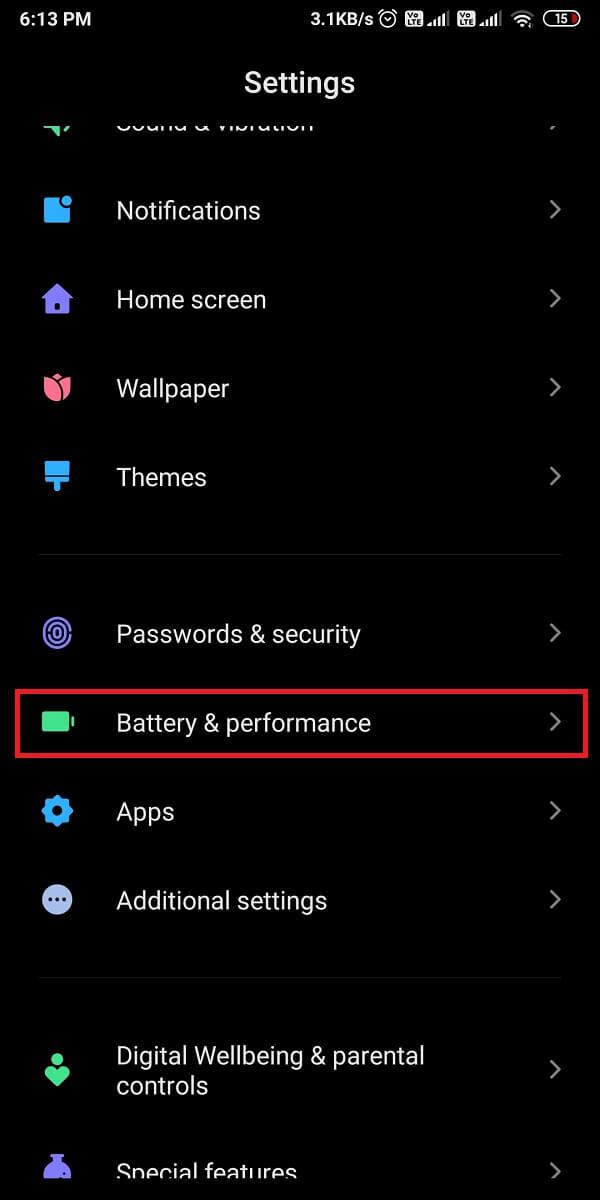
2. Na koniec wyłącz przełącznik obok Oszczędzania baterii, aby wyłączyć tryb.
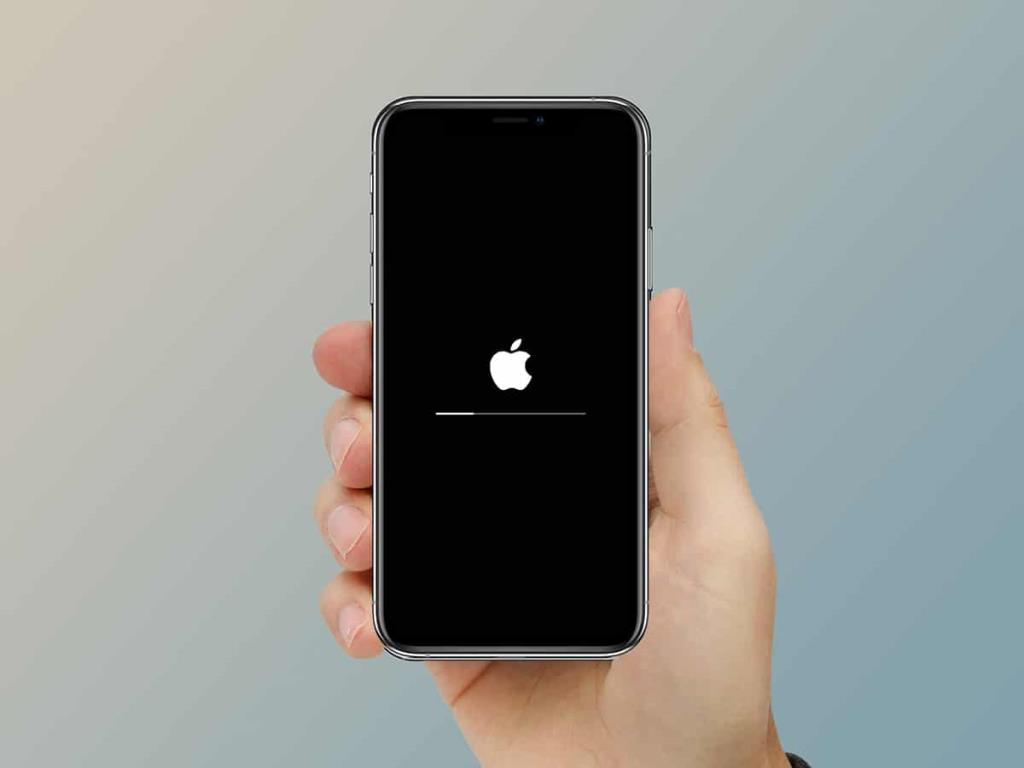
Teraz sprawdź, czy Twój mobilny punkt dostępu działa, czy nie. Jeśli nie, możesz wypróbować następną metodę.
Upewnij się, że Twój telefon jest na bieżąco z aktualizacjami nowej wersji. Czasami możesz napotkać problemy z łączeniem lub udostępnianiem mobilnego punktu dostępu, jeśli używasz starej wersji. Dlatego, aby sprawdzić, czy Twoje urządzenie jest aktualne, możesz wykonać następujące kroki.
1. Otwórz Ustawienia na swoim urządzeniu i przejdź do sekcji Informacje o telefonie .

2. Stuknij w Aktualizacja systemu i Sprawdź aktualizacje, aby sprawdzić, czy są dostępne aktualizacje dla Twojego urządzenia.
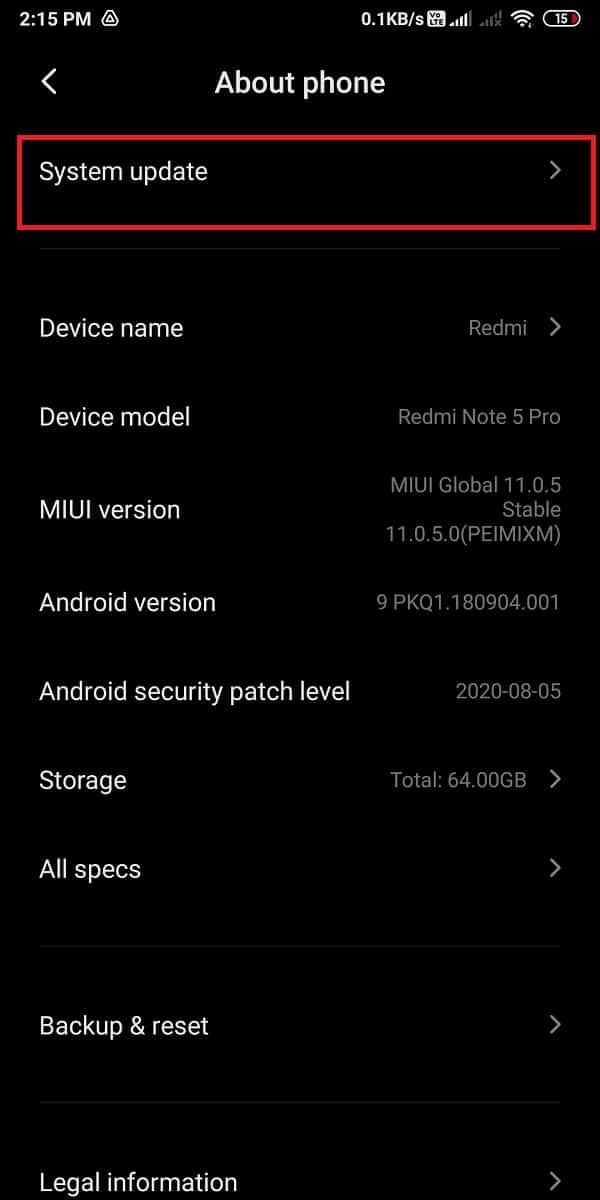
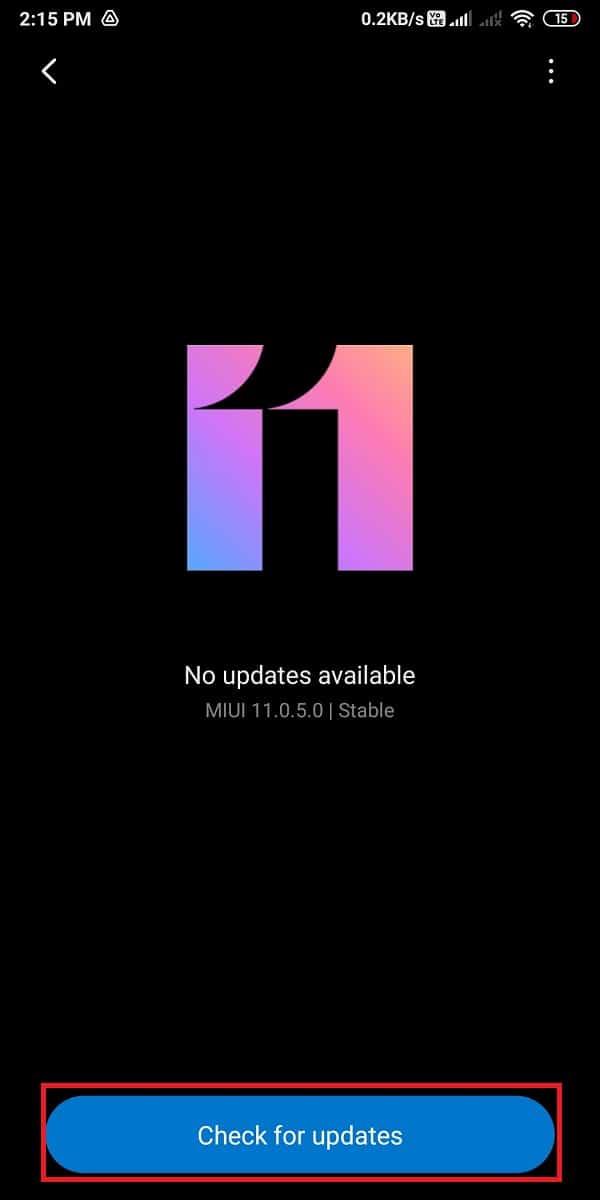
Aby naprawić mobilny punkt dostępu, który nie działa w systemie Android , możesz utworzyć otwartą sieć punktów dostępu, usuwając hasło. Tethering hotspot umożliwia ustawienie hasła, dzięki czemu tylko Ty lub użytkownicy, którym udostępniasz hasło, możecie łączyć się z bezprzewodową siecią hotspot. Jeśli jednak nie możesz połączyć się z mobilnym hotspotem, możesz spróbować usunąć ochronę hasłem. Wykonaj następujące kroki, aby utworzyć otwartą sieć:
1. Otwórz Ustawienia swojego urządzenia i przejdź do sekcji Przenośny hotspot lub Sieć i internet .
2. Stuknij w Skonfiguruj przenośny hotspot lub Mobilny hotspot, a następnie stuknij w Zabezpieczenia i przełącz z WPA2 PSK na „Brak”. '
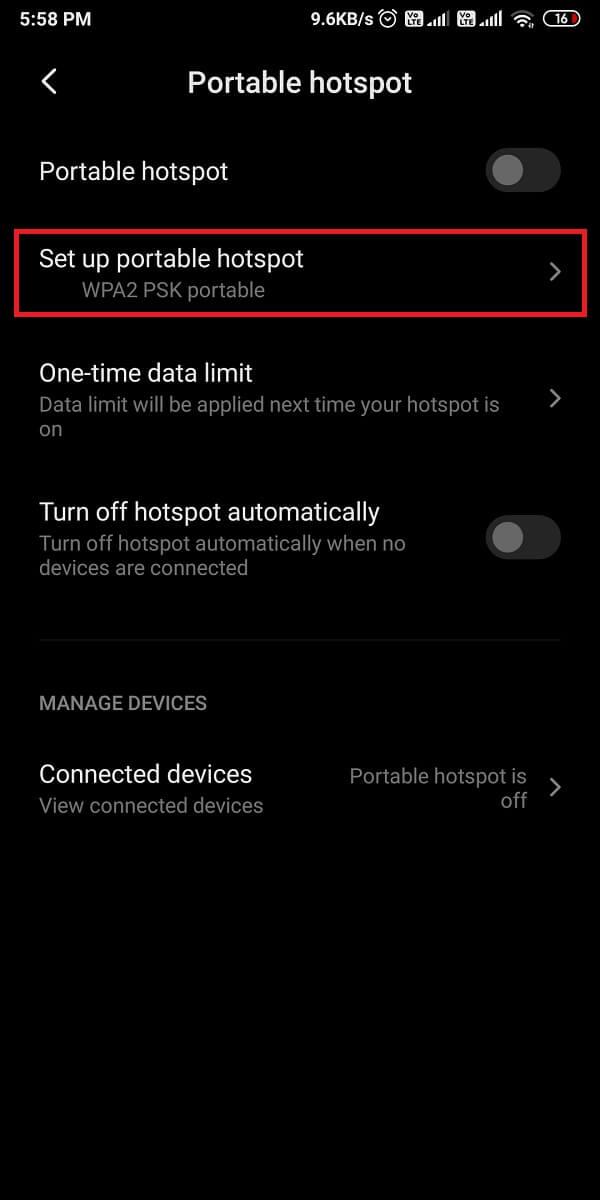
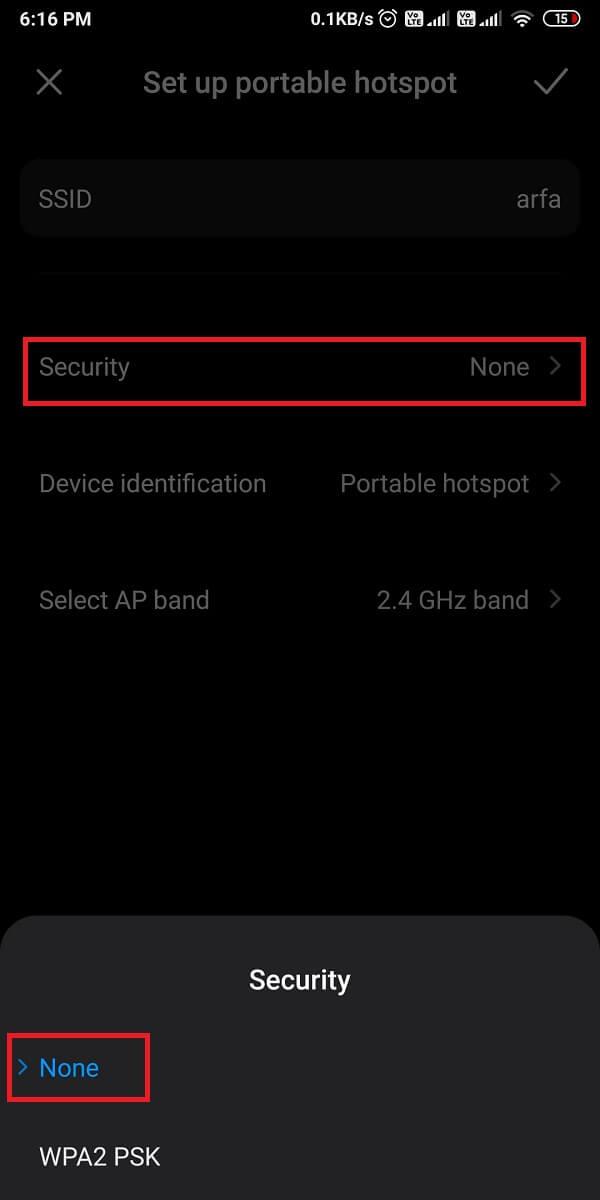
Po utworzeniu otwartej sieci uruchom ponownie mobilny punkt dostępu i spróbuj podłączyć urządzenie . Jeśli możesz połączyć się z otwartą siecią, możesz ustawić nowe hasło do mobilnego punktu dostępu, aby uniemożliwić przypadkowym użytkownikom korzystanie z niego.
Przeczytaj także: Jak znaleźć hasło Wi-Fi na Androidzie
Większość urządzeń z systemem Android jest wyposażona w funkcję, która automatycznie wyłącza hotspot, gdy żadne urządzenie nie jest podłączone lub gdy urządzenia odbierające przechodzą w tryb uśpienia. Twoje urządzenie z systemem Android może automatycznie wyłączyć Hotspot, nawet po ponownym uruchomieniu urządzenia odbierającego. Dlatego, aby naprawić błąd Androida Wi-Fi Hotspot nie działa , możesz wykonać następujące kroki, aby wyłączyć tę funkcję:
1. Otwórz Ustawienia na swoim urządzeniu i przejdź do Sieć i Internet lub Przenośny hotspot .
2. Na koniec wyłącz przełącznik obok opcji „ Wyłącz hotspot automatycznie ”.
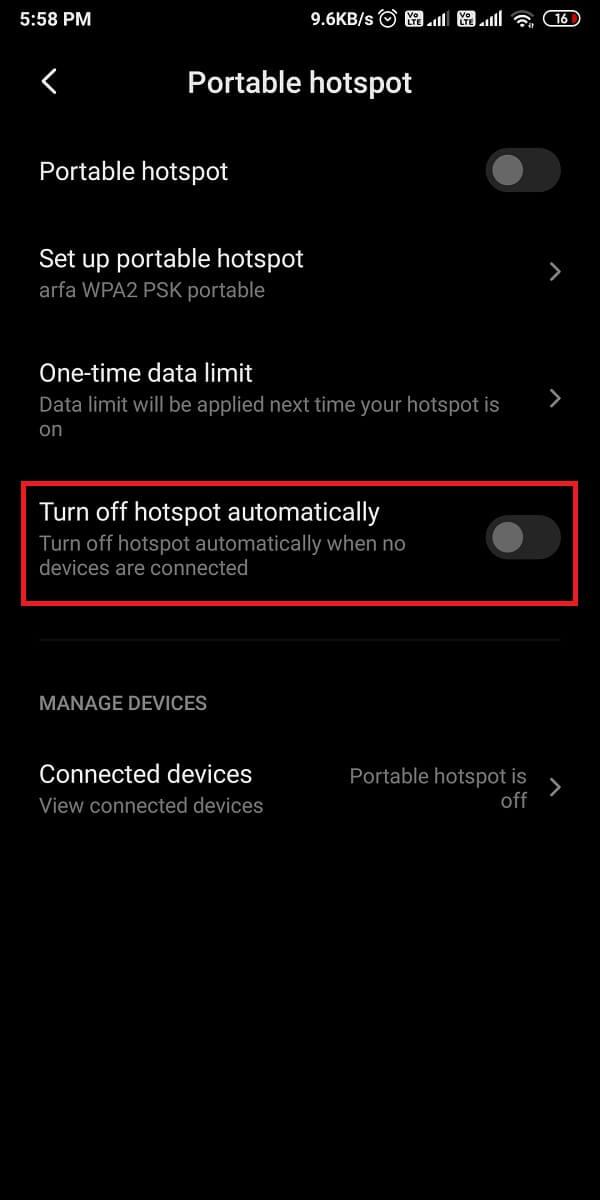
Po wyłączeniu tej funkcji hotspot pozostanie aktywny, nawet gdy żadne urządzenie nie jest podłączone.
Jeśli mobilny punkt dostępu nie działa, zawsze możesz użyć tetheringu przez Bluetooth, aby udostępnić swoje dane mobilne innym urządzeniom. Urządzenia z systemem Android są wyposażone we wbudowaną funkcję tetheringu Bluetooth, która umożliwia użytkownikom udostępnianie danych komórkowych telefonu komórkowego przez Bluetooth. Dlatego, aby naprawić problem z niedziałającym mobilnym punktem dostępu , możesz użyć alternatywnej metody tetheringu przez Bluetooth.
1. Przejdź do Ustawień na swoim urządzeniu i otwórz kartę Połączenie i udostępnianie .
2. Na koniec włącz przełącznik obok Tethering przez Bluetooth .
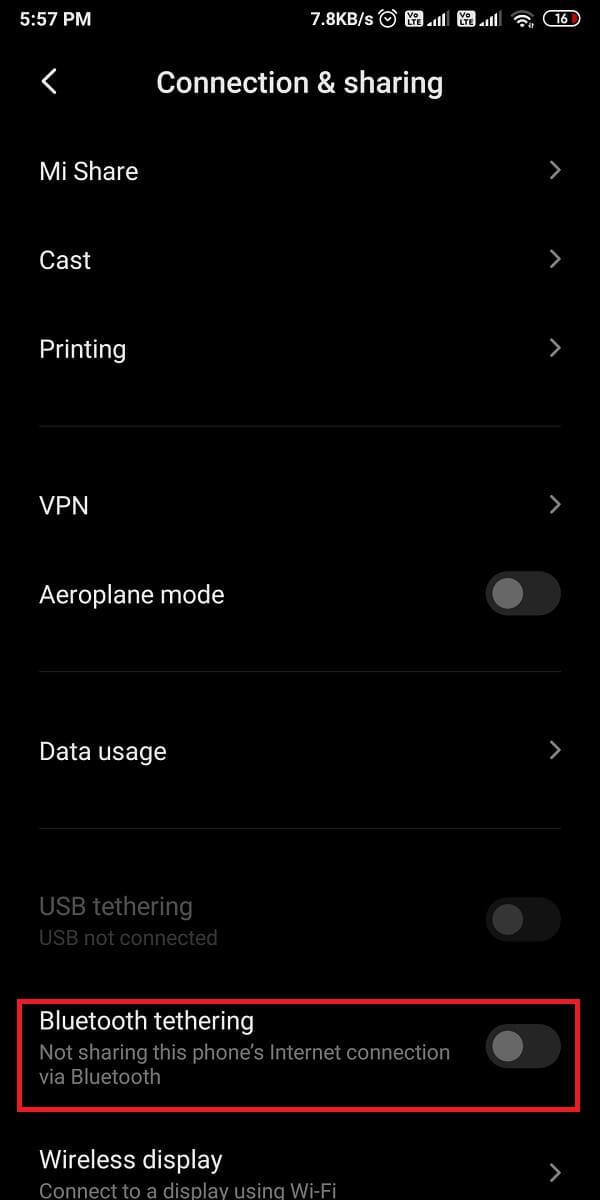
Otóż to; połącz drugie urządzenie z komórkową transmisją danych w telefonie przez Bluetooth.
Jeśli nie możesz ustalić przyczyny nieprawidłowego działania mobilnego punktu dostępu na Twoim urządzeniu, możesz zresetować ustawienia Wi-Fi, telefonu komórkowego i Bluetooth urządzenia. Smartfony z Androidem umożliwiają użytkownikom resetowanie określonych ustawień Wi-Fi, telefonu komórkowego i Bluetooth zamiast resetowania całego telefonu.
1. Otwórz Ustawienia na swoim urządzeniu i przejdź do Połączenie i udostępnianie. Niektórzy użytkownicy mogą być zmuszeni otworzyć Ustawienia systemu i przejść do zakładki Zaawansowane , aby uzyskać dostęp do opcji resetowania.
2. W obszarze Połączenie i udostępnianie dotknij Resetuj Wi-Fi, telefon komórkowy i Bluetooth .
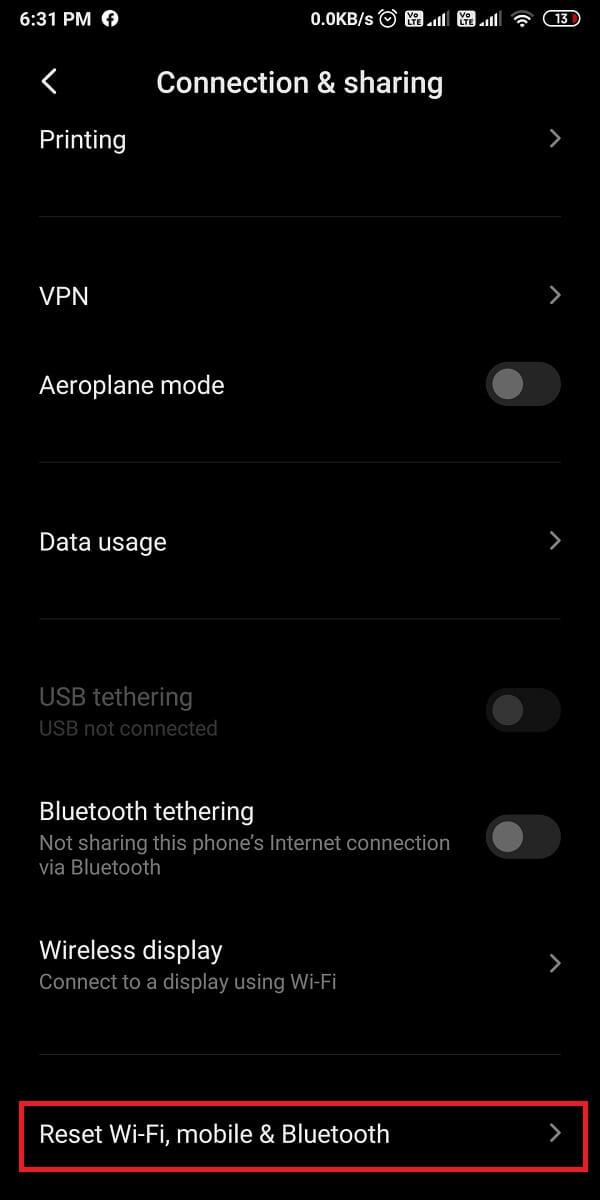
3. Na koniec wybierz Resetuj ustawienia u dołu ekranu.
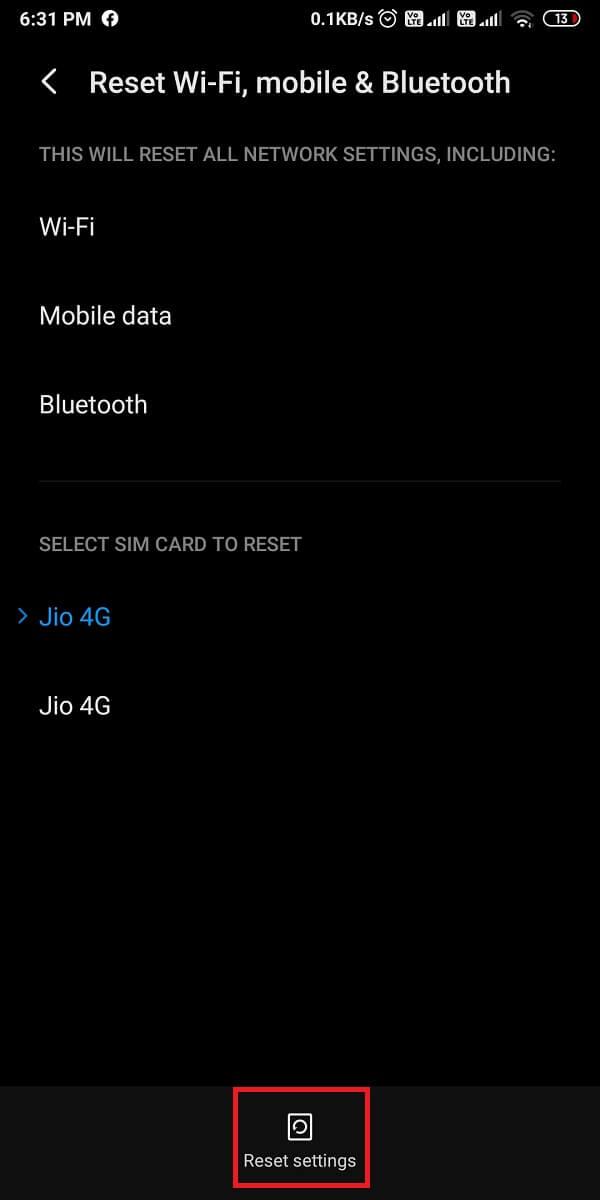
Gdy urządzenie z Androidem zresetuje ustawienia Wi-Fi, danych mobilnych i Bluetooth, możesz skonfigurować połączenie z hotspotem i sprawdzić, czy możesz połączyć się lub udostępnić sieć bezprzewodową.
Przeczytaj także: Jak łatwo udostępniać hasła Wi-Fi na Androidzie
Ta metoda zadziałała dla wielu użytkowników i byli w stanie naprawić mobilny hotspot, który nie działa w przypadku błędu Androida:
1. Pierwszym krokiem jest wymuszenie zatrzymania aplikacji Ustawienia . W tym celu przejdź do Ustawień swojego urządzenia i przejdź do sekcji Aplikacje .

2. Stuknij w Zarządzaj aplikacjami i znajdź aplikację Ustawienia z listy, a następnie stuknij w Wymuś zatrzymanie u dołu ekranu.

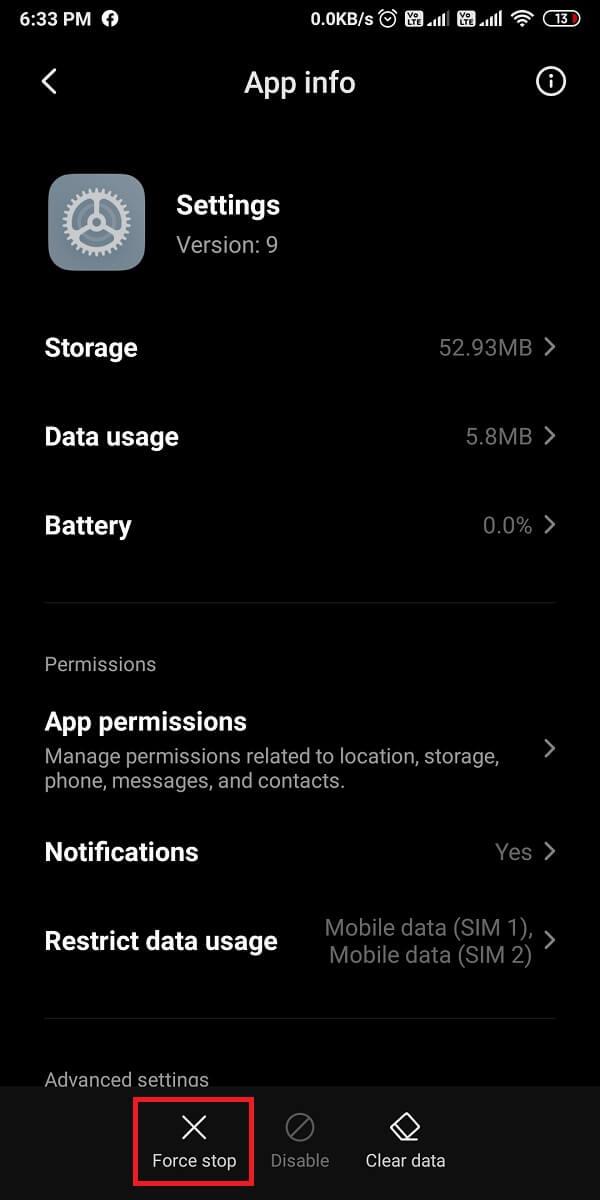
3. Po wymuszonym zatrzymaniu aplikacji ekran zostanie zamknięty.
4. Teraz powtórz powyższe kroki i otwórz aplikację Ustawienia w sekcji Aplikacje .
5. W sekcji informacji o aplikacji dotknij opcji Pamięć .
6. Na koniec wybierz Wyczyść dane u dołu ekranu, aby wyczyścić pamięć.
Spróbuj połączyć mobilny punkt dostępu z urządzeniem, aby sprawdzić, czy ta metoda może naprawić błąd mobilnego punktu dostępu na urządzeniu.
Możesz sprawdzić liczbę urządzeń dozwolonych na Twoim urządzeniu do korzystania z mobilnego punktu dostępu. Jeśli ustawisz limit na 1 lub 2 i spróbujesz podłączyć trzecie urządzenie do mobilnego hotspotu, nie będziesz mógł korzystać z bezprzewodowej sieci hotspot. Wykonaj poniższe czynności, aby sprawdzić liczbę urządzeń, które mogą łączyć się z mobilnym hotspotem:
1. Otwórz Ustawienia na swoim urządzeniu i dotknij Przenośny hotspot lub Sieć i internet .
2. Stuknij w Podłączone urządzenia, a następnie stuknij w Limit podłączonych urządzeń, aby sprawdzić liczbę urządzeń, które mogą uzyskać dostęp do mobilnego punktu dostępu.
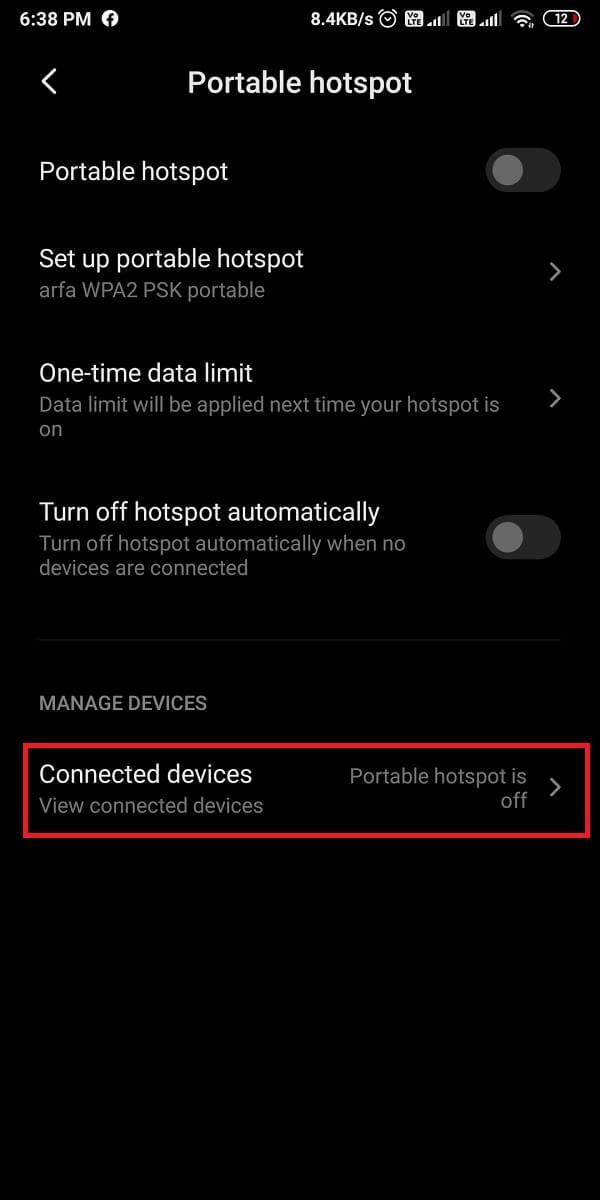
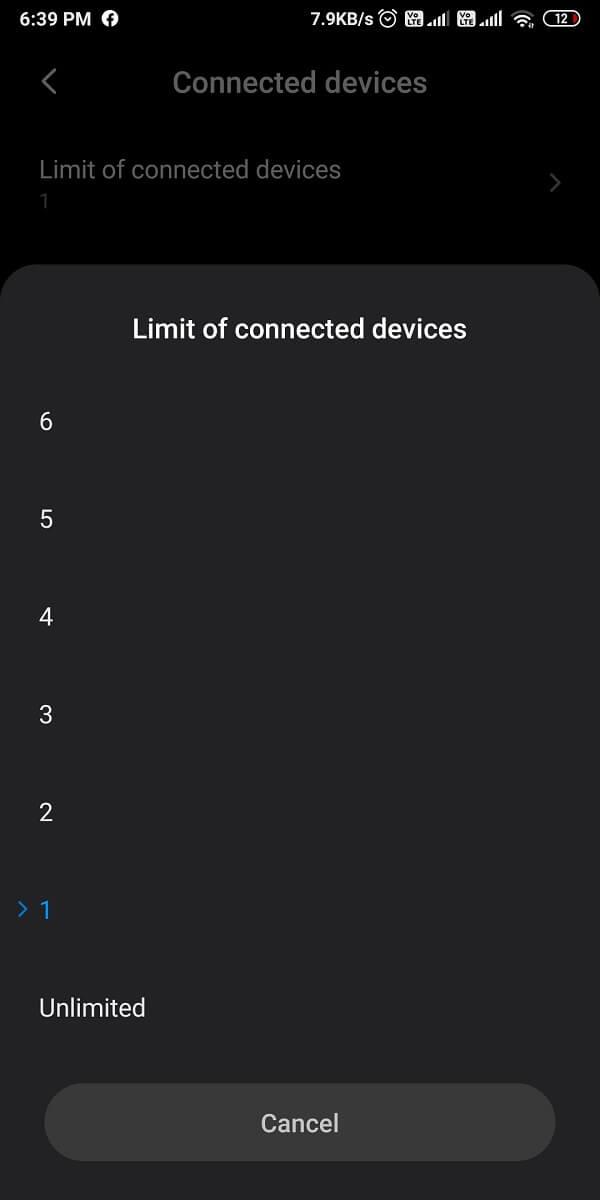
Niektóre urządzenia z systemem Android są wyposażone w opcję inteligentnego przełącznika sieciowego, która automatycznie przełącza się na dane mobilne, jeśli połączenie Wi-Fi jest niestabilne. Ta funkcja może powodować problemy z łącznością i może być przyczyną nieprawidłowego działania mobilnego punktu dostępu. Dlatego, aby naprawić niedziałający hotspot na telefonie z Androidem, możesz wyłączyć inteligentny przełącznik sieciowy, wykonując następujące czynności:
1. Otwórz Ustawienia na swoim urządzeniu i dotknij Wi-Fi .
2. Przewiń w dół i otwórz Ustawienia dodatkowe . Niektórzy użytkownicy będą mieli opcję „ Więcej ” w prawym górnym rogu ekranu.
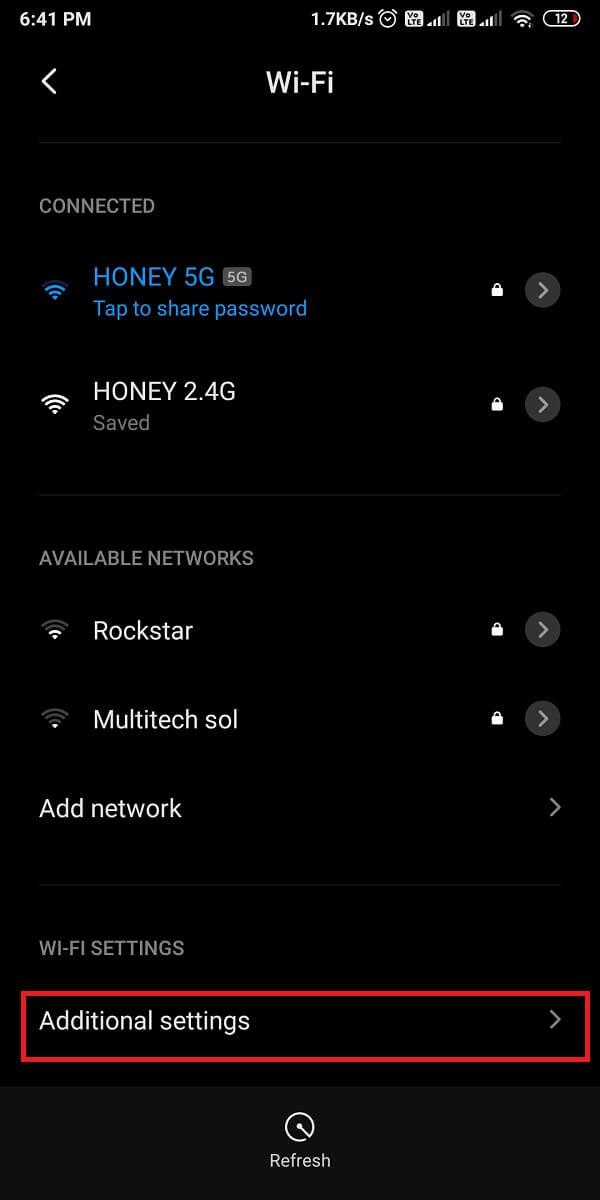
3. Stuknij w asystenta Wi-Fi lub inteligentny przełącznik sieciowy i wyłącz przełącznik obok asystenta Wi-Fi lub inteligentnego przełącznika sieciowego.
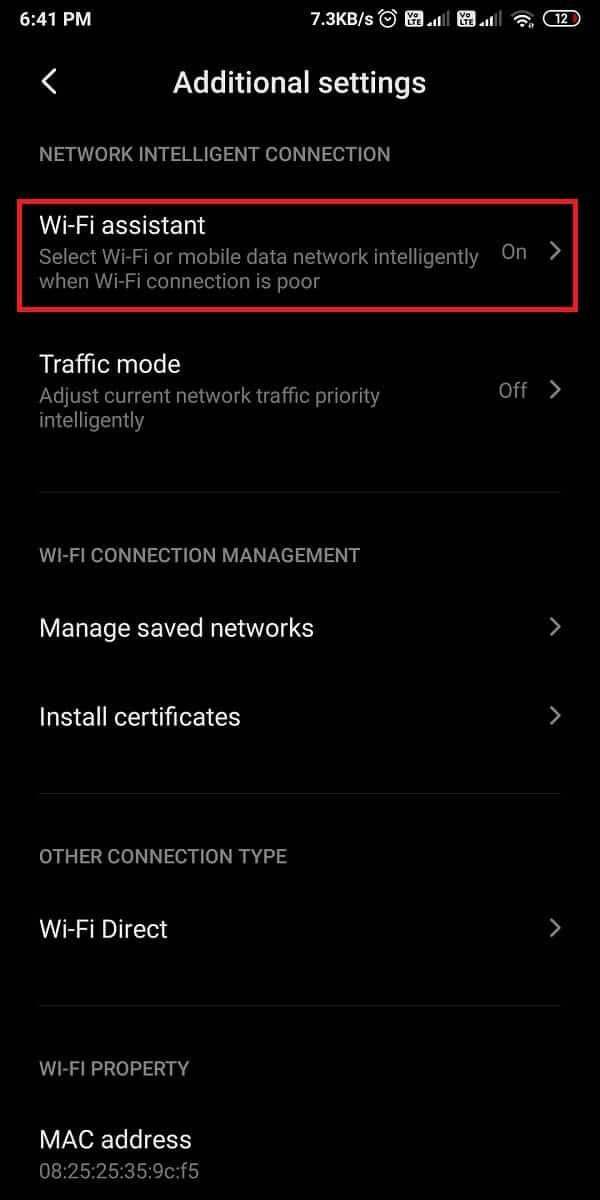
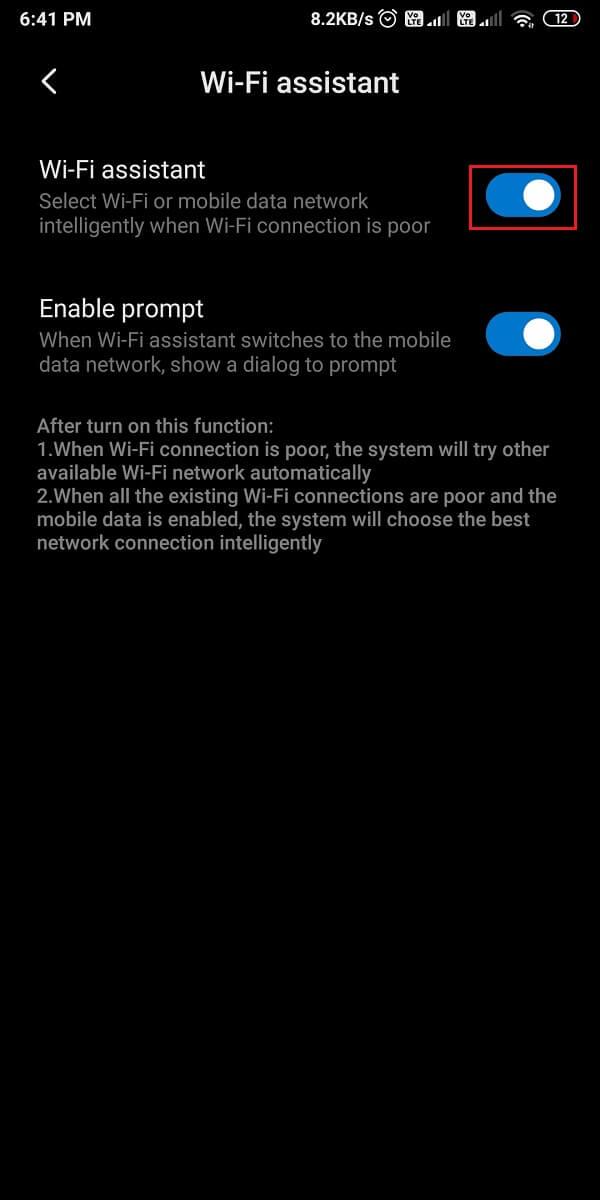
Po wyłączeniu tej funkcji możesz spróbować podłączyć mobilny punkt dostępu do urządzenia.
Jeśli żadna z powyższych metod nie działa, możesz zresetować urządzenie do ustawień fabrycznych. Po zresetowaniu urządzenia do ustawień fabrycznych wszystkie ustawienia urządzenia zostaną przywrócone do wartości domyślnych i utracisz wszystkie dane na urządzeniu. Dlatego przed kontynuowaniem tej metody zalecamy wykonanie kopii zapasowej wszystkich zdjęć, kontaktów, filmów i innych ważnych plików . Wykonaj poniższe czynności, aby przywrócić ustawienia fabryczne urządzenia.
1. Przejdź do Ustawień swojego urządzenia i przejdź do sekcji Informacje o telefonie .
2. Stuknij w Kopia zapasowa i zresetuj, a następnie przewiń w dół i stuknij w Wymaż wszystkie dane (przywracanie ustawień fabrycznych) .


3. Na koniec dotknij Resetuj telefon u dołu ekranu i wprowadź hasło, aby potwierdzić.

W końcu możesz zabrać swój telefon do centrum napraw, jeśli nie możesz rozwiązać problemu z mobilnym hotspotem. Mogą wystąpić poważne problemy, które mogą wymagać natychmiastowej uwagi. Dlatego zawsze lepiej zabrać telefon do centrum napraw.
Często zadawane pytania (FAQ)
Q1. Dlaczego mój Hotspot nie działa?
Jeśli Twój hotspot nie działa na Twoim urządzeniu, być może nie masz pakietu danych lub przekroczyłeś dzienny limit danych mobilnych. Innym powodem mogą być słabe sygnały sieciowe na twoim urządzeniu.
Q2. Dlaczego hotspot Wi-Fi w systemie Android nie działa?
Aby zapewnić prawidłowe działanie mobilnego punktu dostępu, należy włączyć punkt dostępu w urządzeniu i Wi-Fi w urządzeniu odbierającym. Musisz także zadbać o wpisanie prawidłowego hasła podczas łączenia się z hotspotem Wi-Fi Androida .
Q3. Dlaczego mój Hotspot nie działa na Androidzie?
Może być kilka powodów, dla których Twój hotspot nie działa na Twoim urządzeniu z Androidem. Upewnij się, że włączyłeś hotspot urządzenia i Wi-Fi na urządzeniu odbierającym. Możesz także ponownie uruchomić hotspot lub urządzenie, aby naprawić mobilny hotspot, który nie działa w systemie Android.
Zalecana:
Mamy nadzieję, że ten przewodnik był pomocny i udało Ci się naprawić mobilny hotspot, który nie działa w przypadku problemu z Androidem . Jeśli nadal masz pytania dotyczące tego artykułu, możesz je zadać w sekcji komentarzy.
W tym artykule pokażemy Ci, jak odzyskać dostęp do dysku twardego w przypadku awarii. Sprawdźmy!
Na pierwszy rzut oka AirPodsy wyglądają jak każde inne prawdziwie bezprzewodowe słuchawki douszne. Ale wszystko się zmieniło, gdy odkryto kilka mało znanych funkcji.
Firma Apple wprowadziła system iOS 26 — dużą aktualizację z zupełnie nową obudową ze szkła matowego, inteligentniejszym interfejsem i udoskonaleniami znanych aplikacji.
Studenci potrzebują konkretnego typu laptopa do nauki. Powinien być nie tylko wystarczająco wydajny, aby dobrze sprawdzać się na wybranym kierunku, ale także kompaktowy i lekki, aby można go było nosić przy sobie przez cały dzień.
Dodanie drukarki do systemu Windows 10 jest proste, choć proces ten w przypadku urządzeń przewodowych będzie się różnić od procesu w przypadku urządzeń bezprzewodowych.
Jak wiadomo, pamięć RAM to bardzo ważny element sprzętowy komputera, który przetwarza dane i jest czynnikiem decydującym o szybkości laptopa lub komputera stacjonarnego. W poniższym artykule WebTech360 przedstawi Ci kilka sposobów sprawdzania błędów pamięci RAM za pomocą oprogramowania w systemie Windows.
Telewizory Smart TV naprawdę podbiły świat. Dzięki tak wielu świetnym funkcjom i możliwościom połączenia z Internetem technologia zmieniła sposób, w jaki oglądamy telewizję.
Lodówki to powszechnie stosowane urządzenia gospodarstwa domowego. Lodówki zazwyczaj mają dwie komory: komora chłodna jest pojemna i posiada światło, które włącza się automatycznie po każdym otwarciu lodówki, natomiast komora zamrażarki jest wąska i nie posiada światła.
Na działanie sieci Wi-Fi wpływa wiele czynników poza routerami, przepustowością i zakłóceniami. Istnieje jednak kilka sprytnych sposobów na usprawnienie działania sieci.
Jeśli chcesz powrócić do stabilnej wersji iOS 16 na swoim telefonie, poniżej znajdziesz podstawowy przewodnik, jak odinstalować iOS 17 i obniżyć wersję iOS 17 do 16.
Jogurt jest wspaniałym produktem spożywczym. Czy warto jeść jogurt codziennie? Jak zmieni się Twoje ciało, gdy będziesz jeść jogurt codziennie? Przekonajmy się razem!
W tym artykule omówiono najbardziej odżywcze rodzaje ryżu i dowiesz się, jak zmaksymalizować korzyści zdrowotne, jakie daje wybrany przez Ciebie rodzaj ryżu.
Ustalenie harmonogramu snu i rutyny związanej z kładzeniem się spać, zmiana budzika i dostosowanie diety to niektóre z działań, które mogą pomóc Ci lepiej spać i budzić się rano o odpowiedniej porze.
Proszę o wynajem! Landlord Sim to mobilna gra symulacyjna dostępna na systemy iOS i Android. Wcielisz się w rolę właściciela kompleksu apartamentowego i wynajmiesz mieszkania, a Twoim celem jest odnowienie wnętrz apartamentów i przygotowanie ich na przyjęcie najemców.
Zdobądź kod do gry Bathroom Tower Defense Roblox i wymień go na atrakcyjne nagrody. Pomogą ci ulepszyć lub odblokować wieże zadające większe obrażenia.













